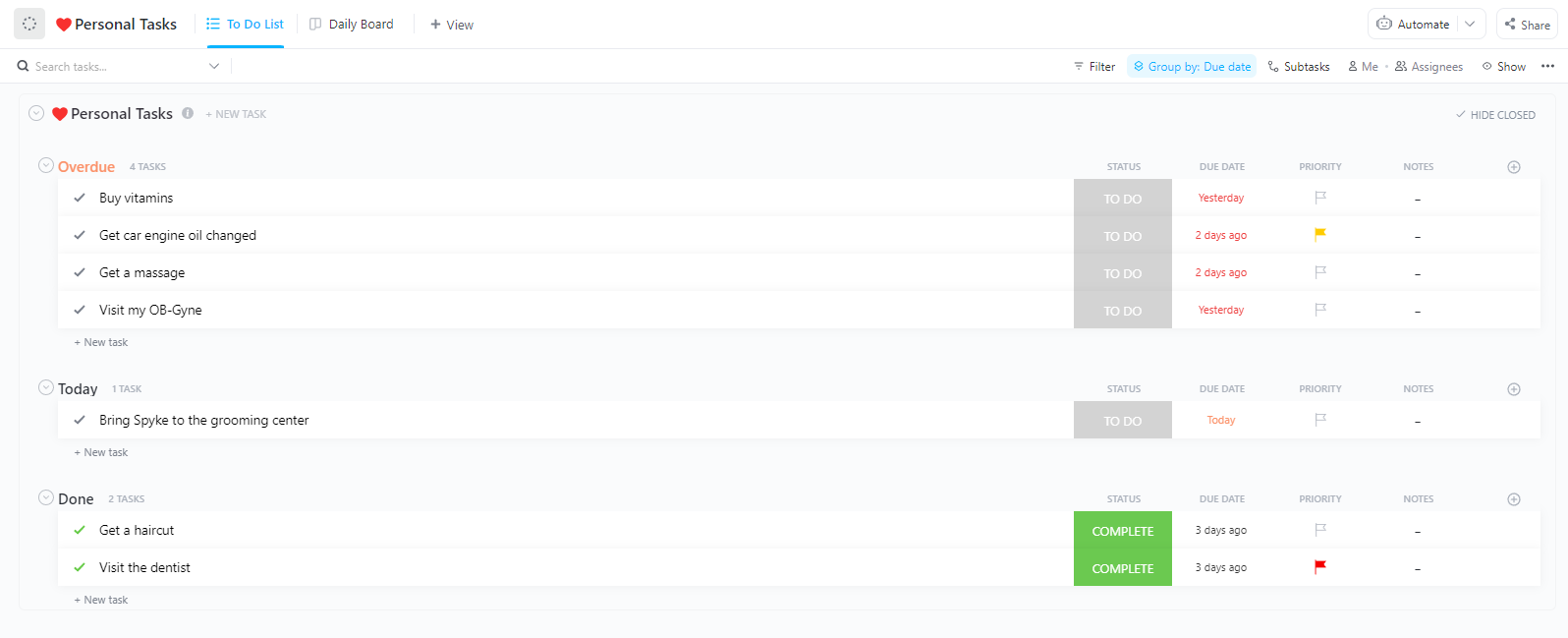Thời gian làm việc hiệu quả trung bình của một nhân viên chỉ là 2 giờ 53 phút mỗi ngày!
Nếu như nhiều người khác, bạn đang tìm kiếm một cách tùy chỉnh và hiệu quả để sắp xếp lịch trình và tối đa hóa năng suất trong thời gian có sẵn, Microsoft Excel có thể giúp bạn!
Bảng tính Excel, nhờ khả năng đa năng, là một công cụ mạnh mẽ để tạo lịch trình cá nhân hóa. Trong bài đăng này, chúng ta sẽ khám phá nghệ thuật tạo lịch trình trong Excel, kèm theo hướng dẫn từng bước và các mẫu có thể tải xuống để đơn giản hóa quá trình này. 🎯
Cách tạo lịch trình trong Excel
Cho dù bạn là chuyên gia hay chỉ là người muốn đơn giản hóa công việc hàng ngày, hướng dẫn từng bước này sẽ giúp bạn tạo lịch trình tùy chỉnh dựa trên mẫu trong Microsoft Excel.
⭐ Mẫu nổi bật
Bạn đang lập lịch trình trong Excel? Công việc này tốn thời gian, rườm rà và dễ bị lộn xộn. Hãy thử mẫu Lịch trình hàng ngày miễn phí của ClickUp — dễ sử dụng, có thể tùy chỉnh hoàn toàn và được thiết kế để giúp bạn theo dõi lịch trình hàng ngày.
Từ cài đặt các khối thời gian cơ bản đến thêm chi tiết như thời hạn và ưu tiên, bạn có thể tạo biểu đồ trực quan cho kế hoạch của mình để giúp bạn luôn có tổ chức và năng suất cao.
Bước 1: Tải xuống mẫu
Sẵn sàng học cách tạo lịch trình trong Excel? Đây là cách bắt đầu:
- Tải xuống mẫu lịch hàng tuần đơn giản từ menu "Thêm mẫu" của Microsoft Excel

- Nhấp vào 'Tạo' và mẫu sẽ mở ra trong Microsoft Excel
- Nếu bạn thấy băng rôn 'Chế độ xem được bảo vệ', hãy nhấp vào 'Bật chỉnh sửa'. Điều này cho phép bạn thực hiện thay đổi và thêm thông tin của mình

Bước 2: Điền ngày và giờ
Bây giờ, hãy điền vào các ô trống:
- Ngày bắt đầu tuần: Nhập ngày Chủ nhật bắt đầu tuần của bạn (ví dụ: 09/01/24)

- Thời gian bắt đầu lịch trình: Nhập thời gian bạn muốn bắt đầu ngày làm việc (ví dụ: 9:00 sáng). Nếu là buổi chiều, hãy thêm 'PM' sau thời gian (ví dụ: 2:00 chiều)

Bước 3: Tùy chỉnh chi tiết sự kiện của bạn
Một phần quan trọng trong việc học cách tạo lịch trình trong Excel là tổ chức các sự kiện của bạn một cách hiệu quả:
- Tìm ô đầu tiên đã chọn cho khoảng thời gian bắt đầu của bạn
- Nhấp vào ô và nhập việc cần làm
- Lặp lại cho tất cả các sự kiện của bạn trong suốt tuần

Dưới đây là một số mẹo hữu ích:
- Sự kiện dài? Nhấp vào ô thời gian bắt đầu, kéo hình vuông nhỏ màu xanh lá cây ở góc dưới bên phải và kéo xuống để bao phủ toàn bộ thời gian. Sau đó, nhấp vào 'Hợp nhất & Tập trung' để làm cho nó trông gọn gàng hơn

- Muốn sao chép một sự kiện? Chỉ cần nhấp vào ô bạn muốn sao chép, nhấn Ctrl+C, sau đó nhấp vào vị trí bạn muốn sao chép văn bản và nhấn Ctrl+V

- Đừng quên lưu công việc của bạn! Microsoft Excel sẽ không tự động lưu các thay đổi. Nhấn Tệp > Lưu hoặc sử dụng phím tắt: Ctrl+S (PC) hoặc Command+S (Mac)

Bước 4: Định dạng mẫu
Điều chỉnh bố cục trang và định dạng mẫu để lịch dễ đọc hơn. Chuyển đến tab 'Bố cục trang' để sửa đổi lề, hướng và kích thước giấy.
- Thêm màu sắc: Nhấp chuột phải vào ô, chọn 'Định dạng ô', chuyển đến tab 'Tô màu' và chọn màu sắc. Bạn có thể mã hóa màu cho sự kiện, thời gian hoặc thậm chí là các ngày trong tuần!
- Làm đường viền dày hơn: Nhấp chuột phải vào ô, chọn 'Định dạng ô', chuyển đến tab 'Đường viền' và chọn kiểu đường và màu sắc dày hơn
Để cập nhật đồng thời, giữ phím Ctrl để chọn nhiều ô đã chọn và áp dụng thay đổi cùng một lúc.

💡Mẹo chuyên nghiệp: Giữ phím Ctrl (hoặc Shift+Option trên máy Mac) để chọn nhiều ô cùng lúc để thay đổi đồng thời.
Và thế là xong! Lịch trình hàng tuần được cá nhân hóa của bạn trong Excel. Với một chút màu sắc và định dạng, nó sẽ dễ đọc và sử dụng hơn. 🗓️
Mẫu lịch Excel
Để bắt đầu ngay, đây là một số mẫu lịch Excel mà bạn có thể thử:
1. Mẫu Lập kế hoạch hàng tuần của Microsoft 365
Sắp xếp tuần của bạn với Mẫu Lập kế hoạch hàng tuần có thể tùy chỉnh của Microsoft 365 và đặt khoảng thời gian hiệu quả cho công việc của bạn. Được thiết kế trong Excel, mẫu này kết hợp lịch và danh sách việc cần làm để lập kế hoạch hiệu quả.

Bạn có thể dễ dàng cá nhân hóa mẫu bằng các văn bản, hình ảnh và tùy chọn định dạng khác nhau. Nâng cao lịch trình của bạn bằng hình ảnh bằng cách sử dụng ảnh, đồ họa và phông chữ.
Làm cho lịch trình của bạn trở nên sinh động hơn với hình ảnh động, hiệu ứng chuyển cảnh hoặc video. Chia sẻ kế hoạch của bạn với người khác một cách nhanh chóng và dễ dàng.
📌 Ví dụ: Một quản lý dự án có thể sử dụng mẫu này để đặt mục tiêu hàng tuần và phân công công việc, đảm bảo tiến độ suôn sẻ và hoàn thành dự án đúng thời hạn.
Các chuyên gia có thể sử dụng mẫu này để:
- Đặt mục tiêu và công việc hàng tuần để duy trì sự tổ chức và năng suất
- Phân công công việc cho các thành viên trong nhóm dựa trên khối lượng công việc và mức độ ưu tiên của họ
- Theo dõi tiến độ công việc và xác định bất kỳ vấn đề tiềm ẩn nào
- Luôn nắm rõ thời hạn và đảm bảo dự án được hoàn thành đúng thời hạn
2. Mẫu lịch làm việc của nhân viên của Microsoft 365
Mẫu Lịch làm việc của nhân viên của Microsoft 365 cung cấp giải pháp toàn diện để quản lý lịch làm việc của nhân viên.

Nó cung cấp lịch tổng quan hàng tuần dựa trên Excel từ Monday đến Sunday, tự động tính tổng số giờ làm việc của nhân viên. Mẫu này có thể tùy chỉnh cao, cho phép bạn dễ dàng thêm hoặc xóa nhân viên, điều chỉnh thời gian ca làm việc và sửa đổi bố cục.
Để tăng tính hấp dẫn và sự tương tác, bạn có thể cá nhân hóa mẫu bằng các hình ảnh, phông chữ và đồ họa khác nhau. Ngoài ra, bạn có thể kết hợp hình ảnh động, hiệu ứng chuyển cảnh hoặc video để tạo bản trình bày sinh động và hấp dẫn.
Sau khi hoàn tất lịch trình, bạn có thể nhanh chóng chia sẻ với nhóm của mình hoặc xuất bản trực tuyến để dễ dàng truy cập.
📌 Ví dụ: Các chuyên gia nhân sự có thể sử dụng mẫu này để phân công ca làm việc và theo dõi giờ làm việc của nhân viên, đồng thời tránh tình trạng nhân viên làm việc quá sức hoặc không đủ công việc.
Bạn cũng có thể:
- Phân công công việc cho các thành viên trong nhóm dựa trên thời gian rảnh và chuyên môn của họ
- Đảm bảo các thành viên trong nhóm không bị quá tải hoặc không được sử dụng hết công suất
- Theo dõi số giờ làm việc của các thành viên trong nhóm và tính toán chi phí nhân công
- Xác định các khu vực có thể tối ưu hóa nguồn lực và giảm thiểu lãng phí
3. Mẫu lịch trình hàng ngày của Microsoft 365
Mẫu Lịch trình hàng ngày của Microsoft 365 giúp quản lý thời gian trở nên dễ dàng. Nó cho phép bạn tạo lịch trình công việc cho cả tuần. Ngoài ra, mẫu thân thiện với người dùng này cho phép bạn đặt khoảng thời gian và sắp xếp thứ tự ưu tiên cho các công việc hàng ngày một cách liền mạch.

Mẫu này cho phép bạn bắt đầu ngày mới bất cứ lúc nào và đặt khoảng thời gian phù hợp với nhu cầu của mình. Chỉ cần tải xuống mẫu, gửi đến điện thoại hoặc máy tính bảng của bạn và bắt đầu lên kế hoạch hàng ngày.
Mẫu này thân thiện với người dùng và có thể tùy chỉnh hoàn toàn. Bạn có thể dễ dàng sửa đổi văn bản, hình ảnh và hơn thế nữa. Khám phá hàng ngàn ảnh, đồ họa và phông chữ để thêm nét cá nhân của bạn.
📌 Ví dụ: Các chuyên gia bận rộn có thể lập kế hoạch cuộc họp, sắp xếp công việc theo mức độ ưu tiên và theo dõi tiến độ hàng ngày.
Làm cho lịch trình trở nên hiệu quả và hấp dẫn hơn với hình ảnh động, hiệu ứng chuyển cảnh hoặc video. Nếu bạn đang sử dụng Excel để quản lý dự án, bạn có thể sử dụng nó để:
- Sắp xếp công việc hàng ngày và sắp xếp thứ tự ưu tiên cho các hoạt động
- Phân công công việc cho các thành viên trong nhóm dựa trên tình trạng sẵn sàng và mức độ ưu tiên của họ
- Theo dõi tiến độ công việc trong ngày
- Luôn cập nhật thời hạn và đảm bảo công việc được hoàn thành đúng hạn
4. Gantt Project Planner của Microsoft 365
Mẫu Gantt Project Planner của Microsoft 365 được thiết kế dựa trên mẫu biểu đồ Gantt phổ biến và là một công cụ hữu ích để quản lý dự án.

Nó thể hiện trực quan dòng thời gian của dự án, hiển thị ngày bắt đầu, thời lượng và trạng thái hiện tại của từng công việc. Bạn có thể chia sẻ mẫu này với nhóm của mình để mọi người luôn được cập nhật thông tin và có trách nhiệm với công việc.
📌 Ví dụ: Một nhóm tiếp thị có thể phác thảo các công việc cho việc ra mắt sản phẩm, giúp mọi người cập nhật thông tin về thời hạn và tiến độ.
Dù dự án của bạn lớn hay nhỏ, ngắn hạn hay dài hạn, mẫu này có thể dễ dàng tùy chỉnh để phù hợp với nhu cầu của bạn. Bạn có thể:
- Phác thảo công việc, đặt thời hạn và xác định các phụ thuộc
- Theo dõi trạng thái công việc, xác định sự chậm trễ và phân bổ lại nguồn lực
- Chia sẻ với nhóm, hỗ trợ cuộc họp và giải quyết các vấn đề
- Phân bổ tài nguyên, tối ưu hóa sử dụng và tránh phân bổ quá mức
- Sửa đổi dòng thời gian trong mẫu Excel, xác định rủi ro và duy trì tính linh hoạt
5. Lịch làm việc theo ca của Microsoft 365
Sắp xếp và quản lý lịch trình của nhân viên bằng Mẫu Lịch làm việc theo ca của Microsoft 365.

Bạn có thể tạo lịch trình cho tối đa ba công việc mỗi năm và dễ dàng xem nhân viên làm việc vào những ngày nào nhờ mã màu cho từng ngày.
📌 Ví dụ: Các nhà quản lý vận hành có thể sử dụng nó để sắp xếp ca làm việc và theo dõi bất kỳ đối tượng/kỳ/phiên bản làm thêm giờ hoặc sử dụng không hiệu quả.
Bạn cũng có thể dễ dàng chia sẻ lịch trình của mình với người khác. Mẫu này còn cho phép bạn:
- Hình dung và lập kế hoạch ca làm việc với các ngày được mã hóa bằng màu sắc và bố cục rõ ràng
- Quản lý lịch làm việc của nhân viên bằng cách nhập thông tin nhân viên và ca làm việc được phân công
- Theo dõi tiến độ dự án bằng cách liên kết các ca làm việc cụ thể với các công việc của dự án
- Xác định các đối tượng/kỳ/phiên bản làm thêm giờ hoặc không được sử dụng hết công suất. Thông tin này có thể được sử dụng để điều chỉnh lịch trình hoặc khối lượng công việc
- Tạo lịch làm việc nhanh chóng và hiệu quả, tiết kiệm thời gian và nỗ lực
Giới hạn của việc tạo lịch trình trong Excel
Mặc dù Microsoft Excel là một công cụ lập lịch miễn phí, đa năng, nhưng nó có một số giới hạn nhất định. Giống như nhiều ứng dụng Microsoft Office khác, nó có những nhược điểm sau:
- Độ phức tạp: Trở nên khó quản lý đối với các lịch trình phức tạp với nhiều phụ thuộc, ràng buộc và biến số, đòi hỏi phải nhập liệu và tính toán thủ công tốn thời gian và dễ xảy ra lỗi
- Thiếu tính năng chuyên biệt: Không cung cấp các công cụ chuyên biệt như theo dõi mục tiêu, quản lý công việc hoặc theo dõi thời gian, giới hạn hiệu quả cho các dự án lớn hơn hoặc phức tạp hơn
- Hợp tác hạn chế: Thiếu các tính năng hợp tác tích hợp như cập nhật thời gian thực, kiểm soát phiên bản hoặc phân công công việc, khiến hiệu quả của các dự án nhóm giảm sút
- Tính toàn vẹn dữ liệu: Có thể bị ảnh hưởng nếu lịch trình không được duy trì cẩn thận và cập nhật thường xuyên, dẫn đến kế hoạch và thực hiện không chính xác
- Khả năng mở rộng giới hạn: Khó xử lý khối lượng công việc tăng lên một cách hiệu quả khi kích thước và độ phức tạp của dự án tăng lên, dẫn đến các vấn đề về hiệu suất và khó khăn trong việc quản lý lượng dữ liệu lớn
Không có gì ngạc nhiên khi nhiều người dùng tìm kiếm các giải pháp thay thế Excel để lập lịch, chẳng hạn như Lịch Google và các ứng dụng khác. Thực tế, chúng tôi có một lựa chọn vượt trội hơn hẳn so với các đối thủ cạnh tranh — hãy đọc tiếp để biết thêm chi tiết.
Bắt đầu lên lịch công việc với ClickUp
Không giống như Excel, rất tốt cho các số liệu nhưng thiếu chiều sâu cần thiết cho các dự án phức tạp, ClickUp, một công cụ quản lý dự án đa năng, được xây dựng đặc biệt để xử lý các nhiệm vụ, phụ thuộc và công việc con một cách dễ dàng.
Đây là một không gian làm việc trực quan có thể hoạt động như phần mềm lập lịch của bạn. Với nó, bạn có thể nhanh chóng kéo và thả công việc, đặt ngày đáo hạn, chỉ định thành viên nhóm, cải thiện giao tiếp và hợp tác, đồng thời quản lý dự án một cách dễ dàng.
Ngoài ra, các công cụ theo dõi thời gian và báo cáo tích hợp sẵn của ClickUp cho bạn chế độ xem rõ ràng về tiến độ dự án của bạn. Và với các tính năng như bình luận, thông báo và chia sẻ tệp, việc cộng tác trở nên dễ dàng hơn bao giờ hết.
Dayana Mileva, Giám đốc tài khoản tại Pontica Solutions, có nhận xét như sau về ClickUp:
Những bộ óc sáng tạo trong tổ chức của chúng tôi luôn nỗ lực để trở nên tốt hơn và không ngừng tìm kiếm những cách để tiết kiệm thêm một phút, một giờ, hoặc đôi khi là cả một ngày. ClickUp đã giải quyết rất nhiều vấn đề cho chúng tôi, mà nhìn lại thì chúng tôi đã cố gắng xử lý bằng những công cụ không thể mở rộng như bảng Excel và tài liệu Word.
Những bộ óc sáng tạo trong tổ chức của chúng tôi luôn nỗ lực để trở nên tốt hơn và không ngừng tìm kiếm những cách để tiết kiệm thêm một phút, một giờ, hoặc đôi khi là cả một ngày. ClickUp đã giải quyết rất nhiều vấn đề cho chúng tôi, mà nhìn lại thì chúng tôi đã cố gắng xử lý bằng những công cụ không thể mở rộng như bảng Excel và tài liệu Word.
Hãy khám phá một số tính năng chính của ClickUp có thể cải thiện đáng kể quá trình lập lịch công việc của bạn:
Hãy khám phá một số tính năng khóa của ClickUp có thể cải thiện đáng kể quá trình lập lịch công việc của bạn:
1. Chế độ xem Lịch ClickUp
Chế độ xem Lịch ClickUp hiển thị trực quan các nhiệm vụ, dự án và thời hạn của bạn. Đây là một công cụ hữu ích để giữ mọi thứ ngăn nắp và đảm bảo bạn không bỏ lỡ các sự kiện quan trọng.

Bạn có thể tùy chỉnh chế độ xem để hiển thị các công việc từ các dự án, danh sách hoặc thư mục cụ thể.
Đó chưa phải là tất cả; bạn có thể lọc công việc theo ngày đáo hạn, mức độ ưu tiên hoặc các tiêu chí khác. Điều này cho phép bạn tập trung vào các công việc khẩn cấp hoặc quan trọng nhất tại bất kỳ thời điểm nào.
📌 Ví dụ: Một điều phối viên tiếp thị lập kế hoạch và theo dõi các chiến dịch truyền thông xã hội, sử dụng mã màu để phân biệt các loại bài đăng và điều chỉnh dòng thời gian bằng tính năng kéo và thả khi cần thiết.
Tính năng này còn có:
- Chức năng kéo và thả: Sắp xếp lại công việc dễ dàng và điều chỉnh thời hạn bằng cách kéo và thả chúng vào lịch
- Mã màu: Gán các màu khác nhau cho các công việc dựa trên mức độ ưu tiên, dự án hoặc trạng thái để nhanh chóng nhận biết
- Theo dõi thời gian: Tích hợp tính năng theo dõi thời gian với lịch của bạn để theo dõi chính xác thời lượng và tiến độ công việc
- Sự kiện lặp lại: Tạo công việc hoặc sự kiện lặp lại cho các công việc diễn ra thường xuyên, chẳng hạn như cuộc họp hàng ngày hoặc cuộc họp nhóm hàng tuần, và nhận thông báo tự động về chúng
- Quản lý múi giờ: Quản lý công việc và thời hạn trong các múi giờ khác nhau để hợp tác hiệu quả với các nhóm toàn cầu
- Chia sẻ lịch: Chia sẻ lịch của bạn với các thành viên trong nhóm hoặc khách hàng để cải thiện hiển thị và phối hợp
- Chế độ xem tùy chỉnh: Tạo chế độ xem lịch tùy chỉnh, chẳng hạn như chế độ xem tuần, chế độ xem tháng hoặc chế độ xem biểu đồ Gantt, để phù hợp với sở thích và nhu cầu cụ thể của bạn
2. Nhiệm vụ ClickUp
Tính năng Nhiệm vụ của ClickUp là cốt lõi của phần mềm. Mỗi nhiệm vụ đại diện cho một hành động cụ thể cần hoàn thành.

Bạn có thể giao công việc cho các thành viên trong nhóm, đặt ngày đáo hạn, thêm tệp đính kèm và thêm nhận xét. Các công việc có thể được sắp xếp thành danh sách, thư mục và dự án.
Cấu trúc phân cấp này cho phép bạn tạo ra một quy trình làm việc rõ ràng và có tổ chức cho nhóm của mình.
📌 Ví dụ: Trưởng nhóm phát triển phần mềm tạo công việc cho từng giai đoạn sprint, phân công công việc và sử dụng công việc con và danh sách kiểm tra để theo dõi chi tiết, đồng thời sử dụng nhận xét để đảm bảo giao tiếp trong nhóm diễn ra suôn sẻ.
Nhiệm vụ ClickUp cũng có thể giúp bạn:
- Thông tin công việc chi tiết: Tạo công việc với thông tin chi tiết, bao gồm ngày đáo hạn, thành viên nhóm được chỉ định, mức độ ưu tiên và Trường Tùy chỉnh
- Công việc con: Chia nhỏ các công việc phức tạp thành các công việc con nhỏ hơn, dễ quản lý hơn để cải thiện tổ chức và tập trung
- Danh sách kiểm tra: Tạo danh sách kiểm tra trong các công việc để đảm bảo rằng tất cả các bước cần thiết đã được hoàn thành
- Nhận xét: Cộng tác với các thành viên trong nhóm bằng cách thêm nhận xét, tệp đính kèm và @đề cập ClickUp vào các nhiệm vụ
- Phụ thuộc: Xác định mối quan hệ phụ thuộc giữa các công việc để đảm bảo các công việc được hoàn thành theo đúng thứ tự
- Tự động hóa công việc: Tự động hóa các công việc hoặc quy trình công việc lặp đi lặp lại bằng cách sử dụng các quy tắc Tự động hóa của ClickUp
- Thời gian hoàn thành công việc: Hình dung thời gian hoàn thành công việc để xác định các công việc quá hạn hoặc quá thời gian cần chú ý
3. Mẫu Lịch trình hàng ngày ClickUp
Mẫu Lập kế hoạch hàng ngày ClickUp là mẫu được thiết kế sẵn mà bạn có thể sử dụng để lập kế hoạch cho ngày của mình. Mẫu này bao gồm các phần cho mục tiêu hàng ngày, ưu tiên, công việc và ghi chú.

Sử dụng mẫu này, bạn có thể tạo kế hoạch có cấu trúc cho ngày của mình và đảm bảo tập trung vào các công việc quan trọng nhất.
📌 Ví dụ: Một nhà thiết kế đồ họa tự do phác thảo các mục tiêu hàng ngày, sắp xếp thứ tự ưu tiên cho các dự án của khách hàng và phân chia thời gian cho các công việc, đảm bảo thời hạn được tuân thủ và tích hợp tính năng theo dõi thời gian để tính giờ làm việc.
Mẫu này cũng có các tính năng sau:
- Tùy chỉnh: Tùy chỉnh mẫu để bao gồm các phần, công việc và khối thời gian cụ thể
- Chia thời gian thành các khối: Phân bổ các khối thời gian cụ thể cho các công việc hoặc hoạt động khác nhau để cải thiện năng suất và tập trung
- Mục tiêu hàng ngày: Đặt mục tiêu hàng ngày và theo dõi tiến độ để duy trì động lực và trách nhiệm
- Xếp thứ tự ưu tiên công việc: Xếp thứ tự ưu tiên các công việc trong mẫu kế hoạch hàng ngày của bạn bằng các kỹ thuật như Ma trận Eisenhower hoặc phương pháp ABCDE
- Tích hợp theo dõi thời gian: Tích hợp theo dõi thời gian trực tiếp vào mẫu lịch trình hàng ngày của bạn để theo dõi thời gian sử dụng một cách chính xác
- Theo dõi tiến độ: Theo dõi tiến độ thực hiện các mục tiêu hàng ngày và điều chỉnh lịch trình nếu cần
- Ghi chú: Bao gồm các phần ghi chú trong mẫu kế hoạch hàng ngày để ghi lại những suy nghĩ, ý tưởng hoặc mục hành động quan trọng
4. ClickUp Brain
ClickUp Brain, trợ lý AI của ClickUp, cung cấp một phạm vi rộng các tính năng có thể đơn giản hóa và nâng cao các khía cạnh khác nhau trong công việc của bạn.

Nó có ba tính năng—AI Knowledge Manager, AI Project Manager, và AI Writer for Work—có thể tạo bản tóm tắt các tài liệu dài, tạo công việc từ ghi chú cuộc họp, soạn thảo email và bài đăng blog, và thậm chí tóm tắt các bình luận về công việc.
📌 Ví dụ: Một quản lý dự án sử dụng ClickUp Brain để tạo bản tóm tắt nhiệm vụ từ ghi chú cuộc họp, tối ưu hóa lịch trình nhiệm vụ và xác định các xung đột tiềm ẩn, từ đó cải thiện hiệu quả quy trình làm việc.
ClickUp Brain cũng giúp bạn:
- Đề xuất thông minh: Tận dụng các đề xuất dựa trên AI để tối ưu hóa lịch trình công việc, xác định các xung đột tiềm ẩn và đề xuất quy trình làm việc hiệu quả
- Tự động tạo công việc: Tự động tạo công việc dựa trên các tiêu chí cụ thể, chẳng hạn như nội dung email hoặc ghi chú cuộc họp
- Xếp hạng ưu tiên thông minh: Xếp hạng công việc theo mức độ khẩn cấp, mức độ quan trọng và mức độ phụ thuộc
- Đề xuất công việc thông minh: Nhận đề xuất dựa trên AI về phân công công việc, ngày đáo hạn và các phụ thuộc dựa trên dữ liệu dự án và hiệu suất trong quá khứ của bạn
- Phân tích dự đoán: Tận dụng phân tích dự đoán để dự báo thời gian hoàn thành công việc, xác định các điểm nghẽn tiềm ẩn và chủ động điều chỉnh lịch trình
- Tích hợp với các công cụ khác: Tích hợp ClickUp Brain với các công cụ và nền tảng khác, chẳng hạn như email và lịch, để tăng mức năng suất và giảm nỗ lực thủ công
Lập lịch công việc hiệu quả với ClickUp
Mặc dù Excel là một công cụ quen thuộc, nhưng việc thiếu các tính năng chuyên biệt và khả năng cộng tác có thể cản trở năng suất và hiệu quả.
Nếu bạn đang tìm kiếm một giải pháp mạnh mẽ hơn, hãy xem xét các nền tảng quản lý dự án như ClickUp. Đây là một trong những ứng dụng lập lịch tốt nhất, cung cấp bộ tính năng toàn diện, bao gồm theo dõi thời gian, phân bổ tài nguyên và cộng tác nhóm liền mạch.
Bằng cách áp dụng giải pháp quản lý dự án chuyên dụng, bạn có thể nâng cao năng suất, đơn giản hóa quy trình làm việc và đạt được mục tiêu hiệu quả hơn.
Tương lai của việc lập lịch công việc nằm ngoài giới hạn của Excel. Đăng ký ClickUp ngay hôm nay! 🚀